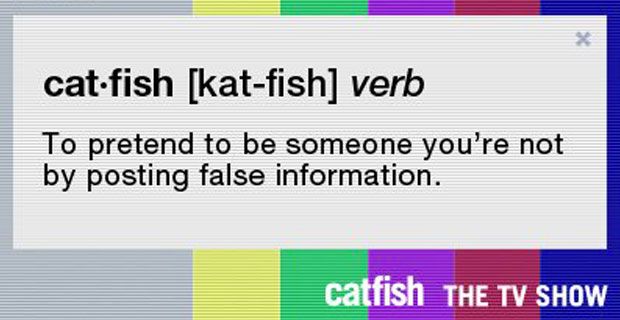သင်၏ Windows 10 system ကို BSOD အမှားသို့ ဦး တည်စေသောနည်းလမ်းများစွာရှိသည်။ တစ်ခုမှာ NETIO.SYS အမှားဖြစ်သည်။ ဤဆောင်းပါး၌ဤအမှားအား၎င်း၏အကြောင်းရင်းများနှင့်အရေးအကြီးဆုံးမှာသင်မည်သို့ဖြေရှင်းနိုင်ပုံကိုကျွန်ုပ်တို့ကြည့်ရှုလိမ့်မည်။
အမှား 14001 ဘေးချင်းယှဉ် - စီစဉ်ဖွဲ့စည်းမှုကိုမမှန်ကန်ပါ

NETIO.SYS ဆိုသည်မှာအဘယ်နည်း။
NETIO.SYS အမှားဆိုတာ BSoD (Blue Screen of Death) အမျိုးအစားအမှားတစ်ခုဖြစ်တယ်။ သင်၏ system သည် crash and reboot ဖြစ်စေသောအပြာရောင်မျက်နှာပြင်ပေါ်ရှိမတူညီသော error message များပေါ်လာသည်။ ဤတွင် NETIO.SYS အမှားတစ်ခုကိုကိုင်တွယ်သောအခါသင်ရရှိနိုင်သောမက်ဆေ့ခ်ျအချို့ (stop codes ဟုလည်းခေါ်သည်) ဖြစ်သည်။
- IRQL_NOT_LESS_EQUAL
- PAGE_FAULT_IN_NONPAGED_AREA
- KMODE_EXCEPTION_NOT_HANDLED
- SYSTEM_SERVICE_EXCEPTION
- DRIVER_IRQL_NOT_LESS_OR_EQUAL
- SYSTEM_THREAD_EXCEPTION_NOT_HANDLED
အပြာရောင်မျက်နှာပြင်အမှားပေါ်လာတဲ့အခါဒီအမှားကုဒ်တွေကိုသင့်ရဲ့မျက်နှာပြင်ရဲ့အောက်ခြေမှာတွေ့နိုင်တယ်။ သငျသညျသူတို့ထဲကတစုံတခုကိုခွဲခြားသတ်မှတ်နိုင်လျှင်, သင်အဖြေတစ်ခုရှာတွေ့မှလမ်းကြောင်းမှန်ပေါ်၌တည်၏။
အပြာရောင်မျက်နှာပြင်အမှားကဘာလဲ။
သင်၏ system သည်ဆိုးဝါးသောအမှားတစ်ခုကိုကြုံတွေ့ရပါကသင်မျက်နှာပြင်အပြာအမှားတစ်ခုရရှိလိမ့်မည်။ Microsoft Windows အသုံးပြုသူများမှ Blue Screen of Death ဟုအမည်ပေးထားပြီး၎င်းသည်သင်၏ system ကိုချက်ချင်းရပ်တန့်စေပြီး၎င်းကို reboot လုပ်ရန်တွန်းအားပေးသည်။ ဒါဟာသံသယမရှိဘဲတစ် ဦး ခန့်မှန်းရခက်အမှား, ဒါပေမယ့်သူကတူညီတဲ့အကြောင်းပြချက်များအတွက်နှစ်ကြိမ်ဖြစ်ပျက်ပါဘူးသေချာစေရန်သင်လုပ်နိုင်ဘာမှမရှိဘူးရှိတယ်မဆိုလိုပါ။
အပြာရောင်မျက်နှာပြင်မှားယွင်းမှုအများစုသည် system နှင့်သက်ဆိုင်သောပြissuesနာများနှင့်ဆက်စပ်နေပြီး Windows သည် STOP အမှားတစ်ခုဖြစ်ပေါ်စေပြီး system crash ဖြစ်စေသည်။ ထပ်မံသတိပေးခြင်းမရှိပဲ၊ အလုပ်ပျက်သွားနိုင်သည်၊ ဖိုင်များရံဖန်ရံခါယိုယွင်းနိုင်သည်။ မကြာခဏသိမ်းဆည်းရန်သေချာပါစေ!

သေမင်း၏အပြာရောင်မျက်နှာပြင်၏ဗားရှင်းအဟောင်း NeoSmart ဗဟုသုတ
Windows ဗားရှင်းအဟောင်းများတွင် BSoD သည်စာသားများနှင့်နည်းပညာဆိုင်ရာသတင်းအချက်အလက်များစွာကိုဖန်သားပြင်ပေါ်တွင်အမှိုက်သရိုက်များတပ်ဆင်ထားသည်။ ၎င်းကိုမကြာသေးမီကပြုလုပ်ခဲ့သောဗားရှင်းများတွင်ပိုမိုနားလည်လွယ်သောအမှားမျက်နှာပြင်အဖြစ်သို့ပြောင်းလဲလိုက်ခြင်းဖြင့်သင်အမှားလုပ်မိသည်ကိုပိုမိုလွယ်ကူစေသည်။
အဘယ်အရာက NETIO.SYS အမှားဖြစ်ပေါ်စေသည်?
အပြာရောင်မျက်နှာပြင်အမျိုးအစားအမှားတိုင်းလိုလိုမှာ NETIO.SYS အတွက်အကြောင်းရင်းများစွာရှိနိုင်ပါတယ်။ ဖြစ်နိုင်ခြေရှိသောဖြေရှင်းချက်အားလုံးကိုကြည့်ပြီးသင်၏ပြissueနာကိုဖြစ်စေသည်ဟုသင်သံသယရှိသူနှင့်စတင်ရန်ကျွန်ုပ်တို့အကြံပြုပါသည်။ ဥပမာ NETIO.SYS သည် network driver များနှင့်အများဆုံးဆက်စပ်နေသည် - သင့်ကိုလျစ်လျူရှုထားသည်ကိုသင်သိလျှင် network driver နှင့်သက်ဆိုင်သောပြင်ဆင်မှုတစ်ခုနှင့်စတင်ပါ။
အခြားအကြောင်းတရားများသည်ပျက်စီးယိုယွင်းနေသောဆော့ (ဖ်) ဝဲ (လ်) ကဲ့သို့ရိုးရှင်းသည့်အရာတစ်ခုသို့မဟုတ်ညံ့ဖျင်းစွာ configured system ကဲ့သို့ရှုပ်ထွေးသောအရာများဖြစ်နိုင်သည်။ သင်၏ပြissueနာသည်မည်သည့်အရာမှဖြစ်ပေါ်လာပါစေသင်ပြင်ဆင်မှုကိုအများဆုံးတွေ့ရလိမ့်မည်။
NETIO.SYS ကိုဘယ်လိုပြုပြင်ရမလဲ
အထက်တွင်ဖော်ပြခဲ့သည့်အတိုင်းဤအမှားအတွက်အကြောင်းပြချက်များစွာရှိသည်၊ ဆိုလိုသည်မှာဖြစ်နိုင်ချေရှိသောဖြေရှင်းနည်းများစွာရှိနိုင်သည်။ ဤစာမျက်နှာတွင် NETIO.SYS အပြာရောင်အမှားနှင့်မည်သည့်အခါမျှပြန်ပေါ်လာခြင်းမရှိစေရန်ယေဘူယျပြeshနာဖြေရှင်းခြင်းနည်းလမ်းများအားသင်ဖယ်ရှားရန်နည်းလမ်းအားလုံးကိုရှာတွေ့နိုင်သည်။
နည်းလမ်း ၁။ ဗိုင်းရပ်စ်နှိမ်နင်းရေးဆော့ဝဲလ်ကိုပိတ်ပါ
မည်သည့်ကွန်ပြူတာတွင်မဆိုဗိုင်းရပ်စ်နှိမ်နင်းရေးအက်ပလီကေးရှင်းများသည်မဖြစ်မနေလိုအပ်သော်လည်း NETIO.SYS ပြcrနာကြောင့်၎င်းတို့ရှုပ်ထွေးမှုများကိုဖြစ်ပေါ်စေနိုင်သည်။ သင်၏စနစ်နှင့်ဆော့ဗ်ဝဲအကြားပconflictsိပက္ခများကြောင့်ဖြစ်သည်။ McAfee၊ Malwarebytes, AVG နှင့် Zone Alarm များဖြစ်သည်။
သင်၏ဗိုင်းရပ်စ်နှိမ်နင်းရေးတွင်သင်ရရှိသောအပြာရောင်မျက်နှာပြင်အမှားနှင့်ပတ်သက်နေသည်ဟုသင်သံသယရှိပါက၎င်းကိုခေတ္တပိတ်ထားရန်အကြံပြုပါသည်။ လျှောက်လွှာကိုဖြုတ်ခြင်းဖြင့်ပြုလုပ်နိုင်သည်။
- ဖွင့်ပါ မီနူးစတင်ပါ ကိုနှိပ်ခြင်းအားဖြင့် Windows အိုင်ကွန် သင့်မျက်နှာပြင်၏ဘယ်ဘက်ထောင့်တွင်ရှိသည်။

- ကိုနှိပ်ပါ ချိန်ညှိချက်များ Pop-up menu ရဲ့ဘယ်ဘက်ခြမ်းကနေ။ ဒါဟာဂီယာအိုင်ကွန်နှင့်အတူညွှန်ပြနေသည်။

- စနစ်ရွေးချယ်မှုများစွာကိုပြသထားသော ၀ င်းဒိုးအသစ်တစ်ခုကိုသင်တွေ့လိမ့်မည်။ ကိုနှိပ်ပါ အက်ပလီကေးရှင်းများ ။

- ပုံမှန်စာမျက်နှာပေါ်မှာနေပြီးသင့်လျှောက်လွှာတင်မယ့်အချိန်ကိုစောင့်ပါ။ သင်၏ကိရိယာတွင်သင်တပ်ဆင်ထားသည့် application အရေအတွက်ပေါ် မူတည်၍ အချိန်အနည်းငယ်ကြာနိုင်သည်။
- ကိုသုံးပါ ရှာပါ သင့် antivirus app ကိုရှာဖွေရန်

- သင်၏ antivirus app ကိုနှိပ်ပါ ဖယ်ထုတ်ပါ ။

- မျက်နှာပြင်ပေါ်ရှိညွှန်ကြားချက်များကိုလိုက်နာပါ၊ ပြီးနောက် uninstallation ပြီးဆုံးသည်နှင့်သင်၏ကွန်ပျူတာကိုပြန်လည်စတင်ပါ။
သင်၏ antivirus application ကို uninstall လုပ်ပြီးပါက NETIO.SYS အမှားပြန်ပေါ်လာခြင်းရှိမရှိစစ်ဆေးရန်သင့်ကွန်ပျူတာကိုပုံမှန်အသုံးပြုပါ။
မှတ်သားရမည့်အရာတစ်ခု McAfee အသုံးပြုသူများ - အကယ်၍ သင်၏ system သည် McAfee ကိုကြိုတင်ထည့်သွင်းပြီးပါက၊ အက်ပ်ကို uninstall လုပ်ပြီးနောက်၌ပင်သင်ကျန်ရှိသောဖိုင်အချို့ကျန်နိုင်သည်။ ဤဖိုင်များကိုရှာဖွေ။ လက်ဖြင့်ဖျက်ပစ်ပါ။ ၎င်းသည်သင်၏ပြissuesနာများကို BSOD ဖြင့်ဖြေရှင်းနိုင်သည်။
သိကောင်းစရာ ဖြေ - သေချာအောင်လုပ်ပါ Windows Defender သင့် system တွင် third-party antivirus application တစ်ခုမလိုပါ။ ၎င်းသည် malware မှကာကွယ်ရန်အတွက်မူလနည်းလမ်းဖြစ်သည်။ သင်၏စနစ်နှင့်မတိုက်ဆိုင်သော်လည်းမရှိမဖြစ်လိုအပ်သောကာကွယ်မှုကိုပေးသည်။
windows 10 မျိုးစုံအလုပ်လုပ်သောမော်နီတာများ
နည်းလမ်း ၂ - network drivers တွေကို Update လုပ်ပါ
အထက်တွင်ဖော်ပြခဲ့သည့်အတိုင်း NETIO.SYS အပြာရောင်မျက်နှာပြင်အမှားသည်သင်၏ကွန်ယက်အဒက်တာနှင့်ယာဉ်မောင်းများနှင့်ပြissuesနာများမှမကြာခဏဖြစ်ပေါ်လေ့ရှိသည်။ ကွန်ယက်ဒရိုင်ဘာများနှင့် adapters များသည်သင်၏ကိရိယာကိုအင်တာနက်နှင့်ချိတ်ဆက်ရန်ဂရုစိုက်ပါသည်။ ထို့ကြောင့်၎င်းတို့ကိုပုံသဏ္goodာန်ကောင်းမွန်စွာထားရန်အရေးကြီးသည်။ ၎င်းတို့မရှိလျှင်သင်သည်ယခုချက်ချင်းဖတ်နေမည်မဟုတ်ပါ။
ကွန်ယက်ဒရိုင်ဘာတစ်ခုကို uninstall လုပ်၍ မရဘဲဆက်လုပ်။ မရပါက၎င်းကိုဖြေရှင်းရန်အမြန်ဆုံးနည်းလမ်းမှာသင့်ဒရိုင်ဘာအားအဆင့်မြှင့်ခြင်းတစ်ခုဖြစ်သည်။ install လုပ်ထားသောဖိုင်အတွက်အင်တာနက်ကြည့်စရာမလိုဘဲသင်၏ယာဉ်မောင်းများကိုအလိုအလျောက်မွမ်းမံရန်နည်းလမ်း ၂ ခုရှိသည်။ အခြားအရာအားလုံးမအောင်မြင်ပါကသင်၏ယာဉ်မောင်းကိုကိုယ်တိုင် update လုပ်သည့်နောက်ဆုံးရွေးချယ်မှုကိုလိုက်နာပါ။
Windows Update မှတဆင့် Update လုပ်ပါ
မကြာသေးမီက Windows 10 ဗားရှင်းများတွင် Windows Update ၏စွမ်းဆောင်ရည်ကိုတိုးချဲ့ခဲ့သည်။ သင်၏ operating system ကိုယ်နှိုက်ကို update လုပ်ရန်သာရွေးချယ်ခြင်းထက်သင်၏ driver များကိုလည်း update လုပ်နိုင်ပြီဖြစ်သည်။ သင်၏ network driver များကို update လုပ်ရန် Windows Update ကိုမည်သို့သုံးနိုင်သည်ကိုကြည့်ကြပါစို့။
- the ကိုနှိပ်ပါ ရှာပါ ဝင်းဒိုးအိုင်ကွန်ဘေးတွင်တည်ရှိသောသင့် taskbar ပေါ်ရှိအိုင်ကွန်။ အဆိုပါ function ကိုတစ် ဦး မှန်ဘီလူးအားဖြင့်ညွှန်ပြနေသည်။

- ရိုက်ထည့်ပါ Windows Update ကို ကိုနှိပ်ပါ Windows Update ကိုချိန်ညှိချက်များ ။ ၎င်းသည်သင်လိုအပ်သည့်စာမျက်နှာတွင် settings app ကိုစတင်လိမ့်မည်။

- the ကိုနှိပ်ပါ နောက်ဆုံးသတင်းများကိုစစ်ဆေးပါ စာမျက်နှာ၏ထိပ်ဆုံးရှိခလုတ်ကိုနှိပ်ပါ။

- ရရှိနိုင်မွမ်းမံမှုများရှိပါက Windows သည်၎င်းတို့အတွက်သင့်အတွက်အလိုအလျောက်ရှာဖွေပြီးတပ်ဆင်လိမ့်မည်။ သင်မတွေ့ပါကအောက်ပါတို့ကိုလိုက်နာရန်ကျွန်ုပ်တို့အကြံပြုပါသည် စက်ပစ္စည်းကိရိယာမန်နေဂျာ အောက်တွင်ဖော်ပြထားသောနည်းလမ်းကိုနှင့်ယာဉ်မောင်း update ကိုကိုယ်တိုင်ပြုလုပ်ရန်ကြိုးစားပါ။
Device Manager မှတစ်ဆင့် update လုပ်ပါ
The စက်ပစ္စည်းကိရိယာမန်နေဂျာ Windows ၏အရေးပါသောအစိတ်အပိုင်းဖြစ်သည်။ ၎င်းသည်သင်၏ချိတ်ဆက်ထားသော devices များ၊ သူတို့၏ driver များကိုကြည့်ရှုရန်လွယ်ကူစွာစီမံနိုင်သည်။ အစောပိုင်း Windows ဖြန့်ချိမှုများတွင်၎င်းမှရရှိနိုင်သည် ထိန်းချုပ်ရာနေရာ Windows 10 ရှိ Settings များဖြင့်အစားထိုးခဲ့သည်။ သို့သော်၎င်းသည်မပြောင်းလဲပါ။
ဒီနေရာတွင် Control Panel ကို ၀ င် ရောက်၍ သင်၏ network driver အား၎င်းမှတစ်ဆင့်မွမ်းမံနည်းကိုဤတွင်တွေ့နိုင်သည် -
- the ကိုနှိပ်ပါ ရှာပါ ဝင်းဒိုးအိုင်ကွန်ဘေးတွင်တည်ရှိသောသင့် taskbar ရှိ icon ကိုနှိပ်ပါ။ အဆိုပါ function ကိုတစ် ဦး မှန်ဘီလူးအားဖြင့်ညွှန်ပြနေသည်။

- ရိုက်ထည့်ပါ ထိန်းချုပ်ရာနေရာ နှင့်ကိုက်ညီရလဒ်ပေါ်နှိပ်ပါ။ တနည်းအားဖြင့်သင်ရိုက်ထည့်နိုင်သည် စက်ပစ္စည်းကိရိယာမန်နေဂျာ ချက်ချင်းသွားလိုက်ပါ။

- Control Panel တွင်သင်၏ view mode ကိုပြောင်းပါ ကြီးမားသောအိုင်ကွန်များ ။ ၎င်းသည်ထပ်ဆောင်းအလွှာခွဲများမှတဆင့်သွားစရာမလိုဘဲအရာအားလုံးကိုဖော်ပြလိမ့်မည်။

- ကိုနှိပ်ပါ စက်ပစ္စည်းကိရိယာမန်နေဂျာ အသစ်တစ်ခုကိုပြတင်းပေါက်၌ဖွင့်ရန်။

- the ကိုနှိပ်ပါ arrow အိုင်ကွန် ဘေး Network adapters များ ကချဲ့ထွင်ရန်။ သင်၏ adapter ပေါ်တွင် Right-click နှိပ်၍ ရွေးချယ်ပါ Update ဒရိုင်ဘာ ။

- ရွေးချယ်ပါ မွမ်းမံထားသောယာဉ်မောင်းဆော့ဖ်ဝဲကိုအလိုအလျောက်ရှာဖွေပါ သင်၏ယာဉ်မောင်းများအားအသစ်ပြောင်းရန်မျက်နှာပြင်ပေါ်ရှိညွှန်ကြားချက်များကိုလိုက်နာပါ။

- အောင်မြင်သောအဆင့်မြှင့်တင်ပြီးပါကသင်၏ကွန်ပျူတာကိုပြန်ဖွင့်ပါ။
ကိုယ်တိုင် Update လုပ်ပါ
Windows Update (သို့) Device Manager သည်မပြီးပြည့်စုံပါဘူး။ ဒါကြောင့်များသောအားဖြင့်သင့် network driver အသစ် version ကိုရှာမတွေ့နိုင်ပါ။ ကောင်းမွန်သောအတိုင်းအတာအတွက်ထုတ်လုပ်သူ၏ ၀ က်ဘ်ဆိုက်ကိုစစ်ဆေးရန်အကြံပြုပါသည်။
မင်းကမင်းပါ ထိုကဲ့သို့သောအဖြစ်သယ်ဆောင်ပစ္စည်း လက်တော့ပ် သင့်ထုတ်လုပ်သူ၏ဝက်ဘ်ဆိုက်သို့သွားပြီးသင့်ကွန်ပျူတာ၏အမည်ကိုရှာဖွေပါ။ အကြံပြုထားသောကွန်ယက်ဒရိုင်ဘာများကိုဒေါင်းလုတ် လုပ်၍ တပ်ဆင်ပါ လူတွေ PC များ သင်၏ network ကဒ်၏ထုတ်လုပ်သူ ၀ ဘ်ဆိုဒ်သို့သွားခြင်းအားဖြင့်အလားတူပြုလုပ်နိုင်သည်။
သိကောင်းစရာ ။ ဒရိုင်ဘာကိုအရင် download လုပ်ပါ။ ပြီးရင်ရှိပြီးသား driver ကိုဖယ်ထုတ်ပါ စက်ပစ္စည်းကိရိယာမန်နေဂျာ (အထက်ပါညွှန်ကြားချက်များ၊ uninstall အစားကို update ၏) ။ သင့်ယာဉ်မောင်းကိုပထမဆုံးဖယ်ထုတ်ပါကယာဉ်မောင်းအသစ်တစ်ခုကိုဒေါင်းလုပ်ဆွဲရန်အတွက်အင်တာနက်ကိုသင်အသုံးမပြုနိုင်ပါ။
နည်းလမ်း ၃။ သင်၏ Torrent software ကိုပြုပြင်မွမ်းမံပါ
Torrent application များသည်တိုးတက်မှုကိုဆုံးရှုံးရန်မလိုဘဲကြီးမားသော downloads များကိုဖြေရှင်းရန်ရှာဖွေသူများကြားတွင်ရေပန်းစားသည်။ မည်သို့ပင်ဖြစ်စေ၊ ဤအက်ပလီကေးရှင်းများသည်ကွန်ရက်တံခါးခုံပြင်ဆင်မှုများကြောင့်သင်၏ NETIO.SYS ဖိုင်နှင့်ပြconflictနာဖြစ်ပွားနေသောကြောင့်ပြcrနာဖြစ်စေနိုင်သည်။
သင်သုံးလျှင် BitTorrent သင်၏ torrent client အနေနှင့်လွယ်ကူသောဖြေရှင်းချက်တစ်ခုရှိသည်။
- စတင် BitTorrent ။
- ကိုနှိပ်ပါ ရွေးစရာများ ထိပ် menu ထဲက, ထို့နောက်ကိုရွေးချယ်ပါ ဦး စားပေးမှုများ ။ ၎င်းကိုသင် သုံး၍ လည်းစတင်နိုင်သည် Ctrl + P BitTorrent ၌ရှိနေစဉ်ကီးဘုတ်ဖြတ်လမ်း။

- the ကိုနှိပ်ပါ ပိုပြီးသင်္ကေတ ဘေး အဆင့်မြင့် အမျိုးအစားကိုချဲ့ထွင်ရန်, ထို့နောက်ကိုရွေးချယ်ပါ Disk Cache ကို စာရင်းထဲက။

- နှစ်ခုလုံးကိုဖြုတ်ပါ disk ကိုဖတ်၏ cache ကို enable နှင့် disk ကိုရေးသား၏ cache ကို enable ။

- the ကိုနှိပ်ပါ အိုကေ button ကိုနှင့် restart လုပ်ပါ BitTorrent ပြောင်းလဲမှုများအရပျကိုယူဘို့။
သိကောင်းစရာ : သင်ရှိနေလျှင် NETIO.SYS အမှားအယွင်းများ အခြား torrent application တစ်ခုကိုအသုံးပြုနေစဉ် BitTorrent သို့ပြောင်းရန်လိုအပ်ပြီးပြagainနာထပ်မံမဖြစ်ပေါ်စေရန်သေချာစေရန်နောက်ထပ်အဆင့်များကိုလုပ်ဆောင်ရန်ကျွန်ုပ်တို့အကြံပြုပါသည်။
နည်းလမ်း ၄။ System File Checker ကိုဖွင့်ပါ
ပုံမှန်ပြeshနာဖြေရှင်းခြင်းအတွက်သင်လုပ်ဆောင်နိုင်သည့်အရာတစ်ခုမှာ Windows ကိုယ်တိုင်နှင့်ပါရှိသည့် system file checker ဖြစ်သည်။ ၎င်းသည်သင်၏စနစ်တစ်ခုလုံးတွင်စကင်ဖတ်စစ်ဆေးမှုပြုလုပ်ရန်လွယ်ကူသောကိရိယာလေးတစ်ခုဖြစ်ပြီးပြofနာအမျိုးမျိုးကိုရှာဖွေသည်။
လူအများစုမှ System File Checker scan သည် NETIO.SYS အပြာရောင်မျက်နှာပြင်အမှားနှင့်ဆက်စပ်သောပြissuesနာများကိုခွဲခြားသတ်မှတ်နိုင်ခဲ့သည်ဟုသတင်းပို့ကြသည်။ Windows 10 တွင်စကင်ဖတ်စစ်ဆေးပုံကိုဤတွင်ကြည့်ပါ။
- the ကိုနှိပ်ပါ ရှာပါ သင်၏ taskbar ပေါ်ရှိ icon ကိုနှိပ်ပါ Windows အိုင်ကွန်။ အဆိုပါ function ကိုတစ် ဦး မှန်ဘီလူးအားဖြင့်ညွှန်ပြနေသည်။

- ရိုက်ထည့်ပါ Command Prompt ။

- လိုက်ဖက်တဲ့ရလဒ်ကို Right-click နှိပ်ပြီးရွေးပါ အုပ်ချုပ်ရေးမှူးအဖြစ် run ပါ ။

- command prompt စတင်သည်နှင့်တပြိုင်နက်အောက်ပါလိုင်းကိုရိုက်ပြီး enter ကိုနှိပ်ပါ။
SFC / scannow - file checker သည်သင်၏ system ကိုစကင်ဖတ်စစ်ဆေးပြီးမည်သည့်ပြissuesနာကိုမဆိုသတိပေးလိမ့်မည်။ သငျသညျကိုမျက်နှာပြင်ညွှန်ကြားချက်ကိုလိုက်နာခြင်းဖြင့်ဤပြissuesနာများကိုဖြေရှင်းနိုင်သည်။
နည်းလမ်း ၅။ လတ်တလောပြောင်းလဲမှုများကိုပြန်ပြင်ပါ
သင်၏စက်ပစ္စည်းပေါ်ရှိ NETIO.SYS အမှားသည်သင်မကြာသေးမီကထည့်သွင်းသို့မဟုတ်အသစ်ပြောင်းထားသောဆော့ဖ်ဝဲ၊ သင်ပြောင်းလိုက်သောချိန်ညှိချက်များသို့မဟုတ်သင်ဖွင့်ထားသည့်အင်္ဂါရပ်များကြောင့်ဖြစ်နိုင်သည် ဤကိစ္စတွင်အကြံပြုထားသောဖြေရှင်းချက်သည်ဤပြောင်းလဲမှုများကိုပယ်ဖျက်ပြီးမကြာသေးမီကအက်ပ်များကိုဖယ်ထုတ်ခြင်းဖြစ်သည်။
သို့သော်၊ သင်ပြုလုပ်ခဲ့သောပြောင်းလဲမှုများကိုသင်မမှတ်မိနိုင်ပါ၊ System Restore နေရာလေးကိုလာပါတယ်။ အပြာရောင်မြင်ကွင်းအမှားမဖြစ်မီပြန်လည်နေရာချထားသည့်အချက်များရှိပါက၎င်းကိုသင်ပြန်သွားနိုင်ပြီးအမှားကိုပြန်လာရန်တားဆီးနိုင်သည်။
Windows 10 ရှိ System Restore သို့သင်မည်သို့ပြန်သွားနိုင်သည်ကိုဤတွင်ကြည့်ပါ။
- the ကိုနှိပ်ပါ ရှာပါ ဝင်းဒိုးအိုင်ကွန်ဘေးတွင်တည်ရှိသောသင့် taskbar ရှိ icon ကိုနှိပ်ပါ။ အဆိုပါ function ကိုတစ် ဦး မှန်ဘီလူးအားဖြင့်ညွှန်ပြနေသည်။

- ရိုက်ထည့်ပါ ပြန်လည်ထူထောင်ရေး နှင့် Control Panel ထဲကနေကိုက်ညီရလဒ်အပေါ်ကိုကလစ်နှိပ်ပါ။

- the ကိုနှိပ်ပါ ပွင့်လင်းသောစနစ် restore link ။

- သင်၏စနစ်၏မူလအခြေအနေကိုပြန်လည်ရယူရန်မျက်နှာပြင်ပေါ်ရှိညွှန်ကြားချက်များကိုလိုက်နာပါ။
ဤအကြံပြုချက်များသည် Windows 10 ရှိ NETIO.SYS အပြာရောင်မျက်နှာပြင်အမှားများကိုသင်ဖယ်ရှားနိုင်ရန်ကူညီနိုင်လိမ့်မည်ဟုကျွန်ုပ်တို့မျှော်လင့်ပါသည်။ သင့်တွင်နောက်ထပ်မေးခွန်းများ၊ ပြissuesနာများသို့မဟုတ်ပြootနာဖြေရှင်းခြင်းများရှိပါကကျွန်ုပ်တို့ထံပြန်သွားပါ။ ကျွန်ုပ်တို့၏အထူး Windows 10 အပိုင်းသည်အသုံးဝင်သောဆောင်းပါးများနှင့်ပြည့်နှက်နေသည်။ ကျွန်ုပ်တို့သည်အမှားအယွင်းများ၊ အမှားအယွင်းများကိုဖြေရှင်းပေးပြီး ၀ င်းဒိုး ၁၀ နှင့်ပတ်သက်သောအထွေထွေအချက်အလက်များကိုသင့်အားပေးသည်။
စကားလုံး mac ထဲမှာဘာသာစကားကိုဘယ်လိုပြောင်းလဲပစ်မလဲ
သင်ကုမ္ပဏီဆော့ဝဲလ်ကုမ္ပဏီတစ်ခုကိုရှာဖွေနေသည်ဆိုပါက၎င်းသည်၎င်း၏သမာဓိရှိမှုနှင့်ရိုးသားသောစီးပွားရေးလုပ်ထုံးလုပ်နည်းများကိုသင်ယုံကြည်စိတ်ချနိုင်သည်။ ကျွန်ုပ်တို့သည် Microsoft အသိအမှတ်ပြုပါတနာနှင့် BBB အသိအမှတ်ပြုစီးပွားရေးလုပ်ငန်းများဖြစ်ကြပြီးကျွန်ုပ်တို့၏လိုအပ်ချက်များကိုဖြည့်ဆည်းရန်လိုအပ်သော software ထုတ်ကုန်များကိုသုံးစွဲသူများအားယုံကြည်စိတ်ချရသောကျေနပ်ဖွယ်ကောင်းသောအတွေ့အကြုံများကိုပေးသည်။ ကျွန်ုပ်တို့သည်ရောင်းအားမတိုင်မီ၊ အတွင်းနှင့်ပြီးနောက်သင်နှင့်အတူရှိပါမည်။
ဒါကကျွန်တော်တို့ရဲ့ 360 ဒီဂရီ အာမခံချက်ပါပဲ။ ဒါဆိုမင်းဘာကိုစောင့်နေတာလဲ +1 877 315 1713 သို့ယနေ့ဖုန်းခေါ်ပါသို့မဟုတ် sales@softwarekeep.com သို့အီးမေးလ်ပို့ပါ။ Live Chat မှတဆင့်ကျွန်ုပ်တို့ထံသင်ဆက်သွယ်နိုင်သည်။